创建第一条接龙并收集数据
接龙管家为用户提供多种接龙类型,选取合适的接龙类型发布即可,界面指引易操作,请根据指引创建您的第一条接龙,从标题、名单到表单项,数据查看及统计,一条接龙完成信息收集闭环操作。
快速创建~>>接龙管家
01创建接龙
进入接龙管家到发布接龙页面,选择接龙类型【创建】接龙。
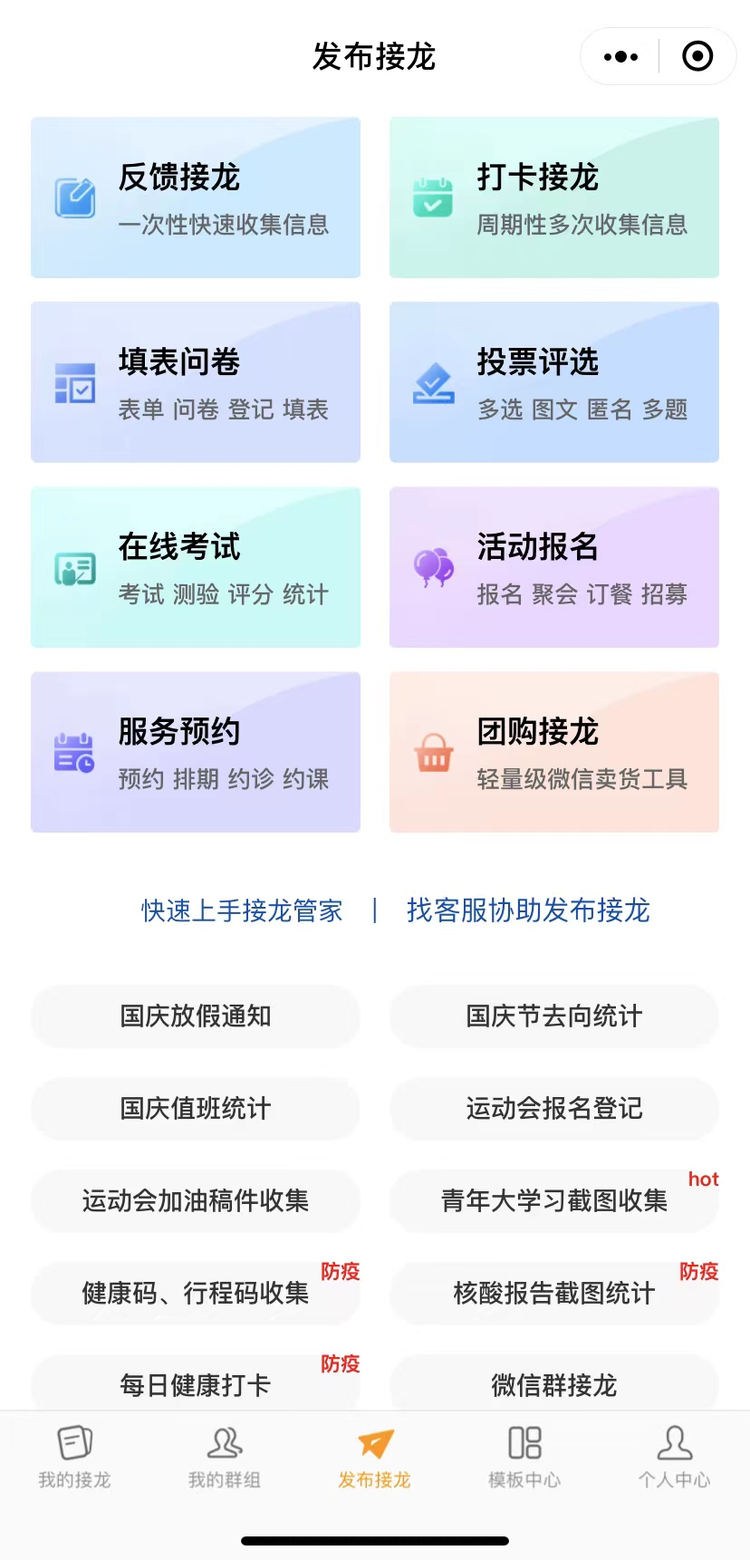
△ 手机端小程序发布接龙页面
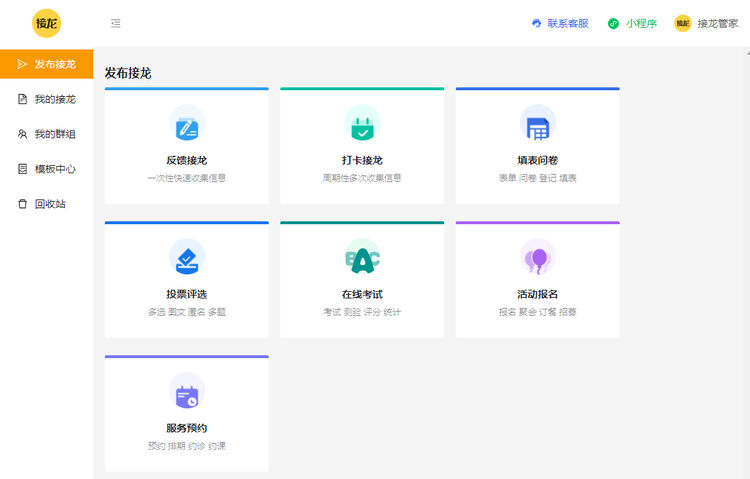
△ PC端发布接龙页面
- 常见问题-如何选择接龙类型
这里简单为您列举几个,同时您可以在接龙类型标题底部看到可适用的场景
|
使用场景 |
应选接龙类型推荐 |
|
一次性收集/通知 |
反馈接龙 |
|
周期性打卡/每天都需要收集 |
打卡接龙 |
|
复杂的信息收集/问卷调查 |
填表问卷 |
02编辑接龙
进入创建页面后,设置接龙需收集的内容和规则,编辑页面分为一下几个部分:接龙说明、预置名单、表单项和接龙规则。
①接龙说明即图文混排,在这里可以编辑接龙标题及需要说明接龙的提示文字,支持多种内容。
如无特殊说明,图文混排内的内容限制如下:每个接龙的主题说明最多上传12张图片(可选择原图),6个文件,1个视频。
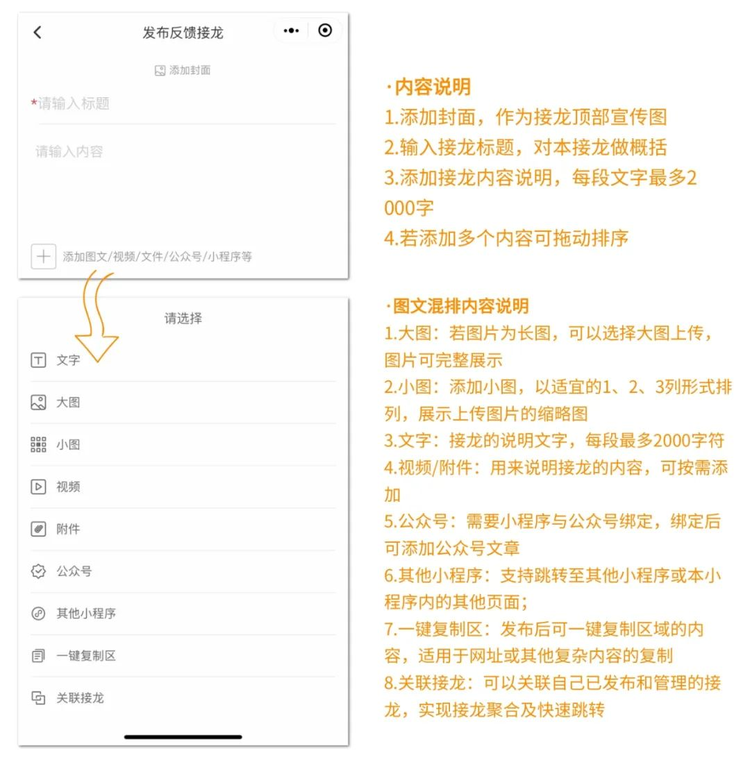
△ 手机端图文混排,各接龙类型同理
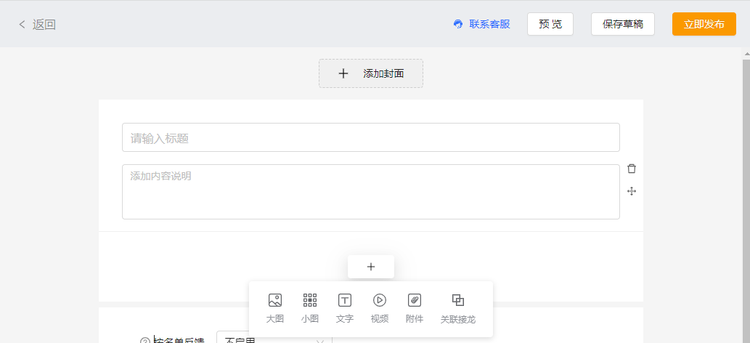
△ PC端图文混排
②预置名单:可以预设名单,设置后仅名单内的姓名人员可接龙,接龙完成情况一目了然,可选择预置名单/预置编号。
注意:仅反馈和打卡接龙可以自定义选择名单的展示方式,填表问卷的名单展示方式为默认的折叠进度条形式。
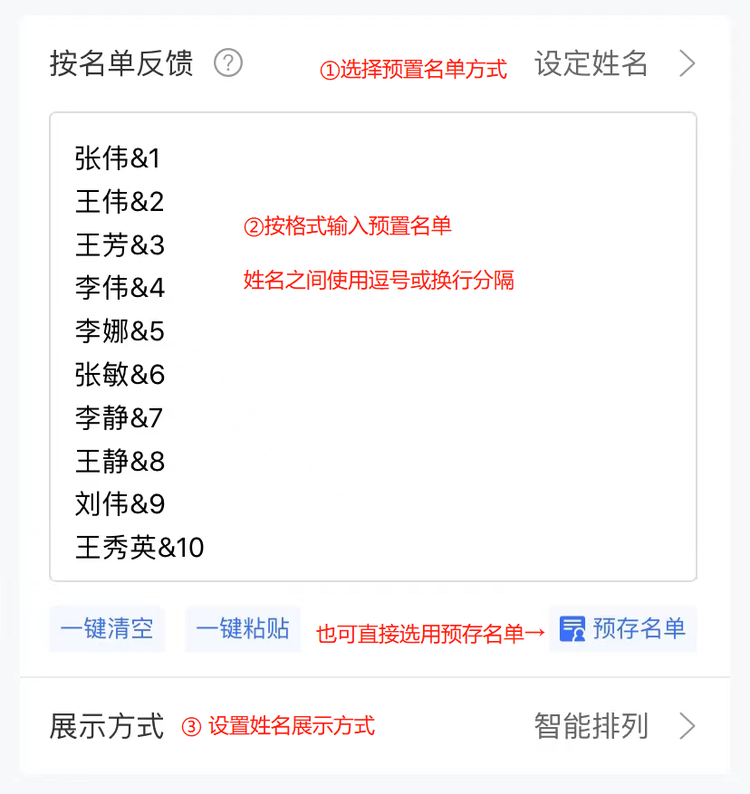
△ 手机端预置名单,打卡、填表、考试同理
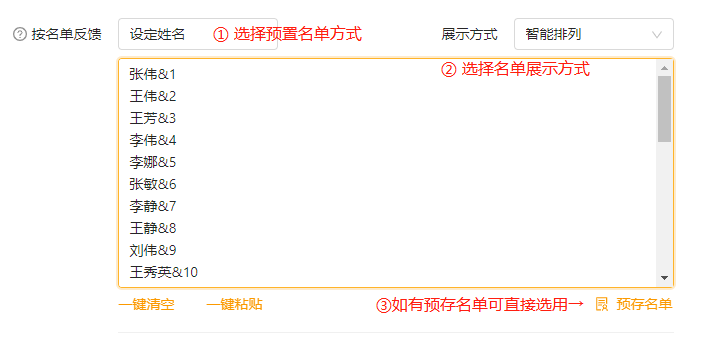
△ PC端预置名单
③ 添加表单项
点击【添加表单项】可以选择需要添加的项,包含多种不同的表单项和常用表单项,可自行点击添加。

△ 手机端添加表单项,各接龙类型同理
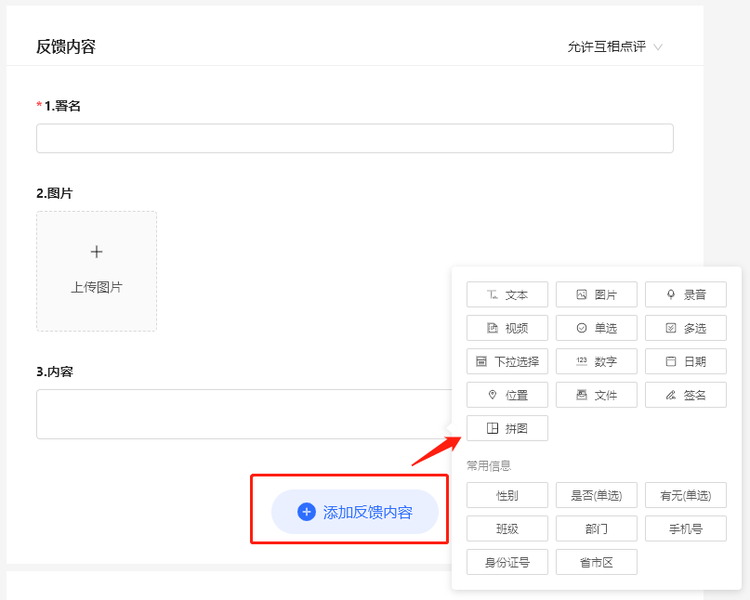
△ PC端添加表单项,各接龙类型同理
④编辑表单项:可以对已添加的表单项直接进行编辑,编辑表单项规则、名称和描述,对已经添加的所有表单项进行排序和删除等操作。
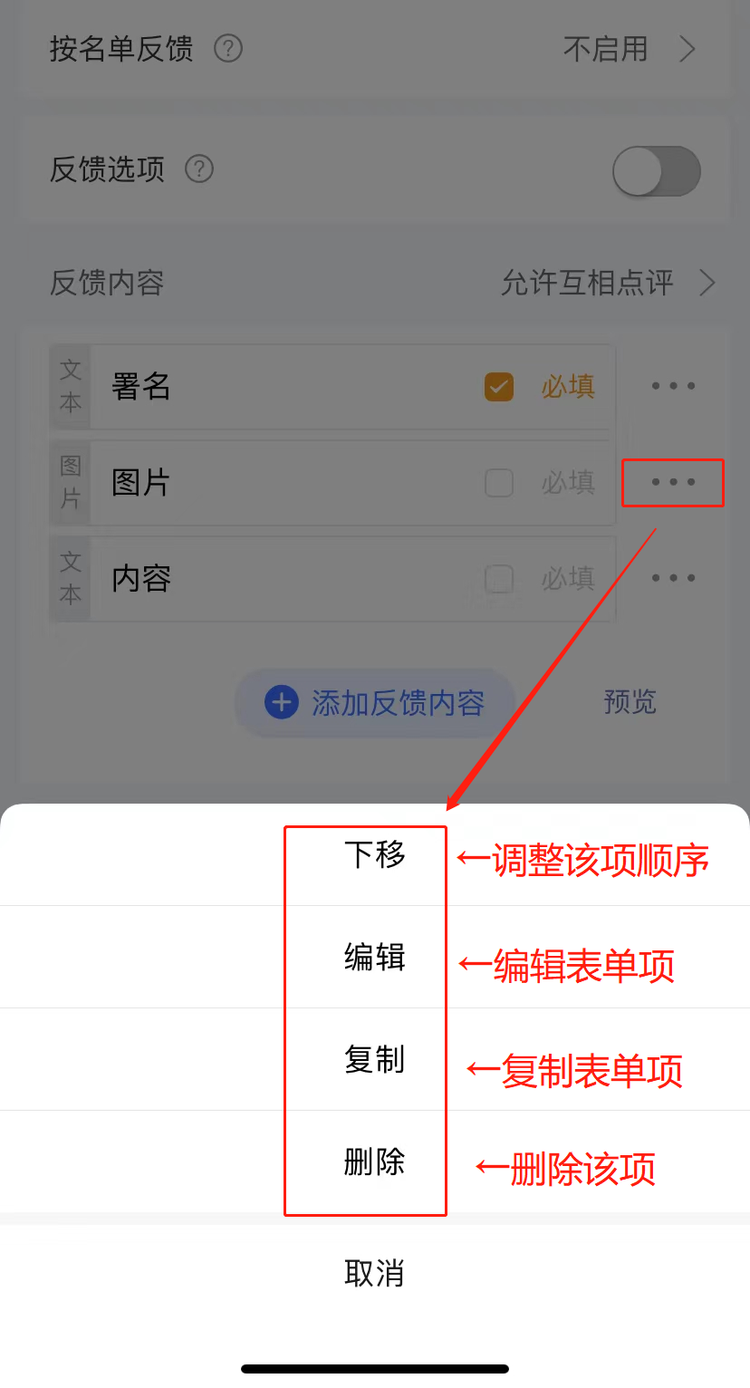
△ 手机端编辑表单项,各接龙类型同理
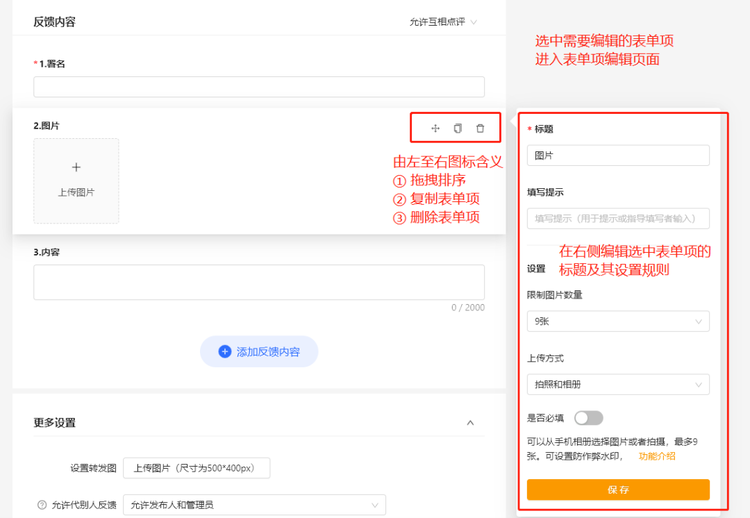
△ PC端编辑表单项,各接龙类型同理
⚠️注意:编辑接龙的时候如果需要退出查看非接龙管家内的其他页面,建议先提前保存草稿,以防接龙内容丢失。
03 接龙规则
针对不同类型的接龙设置开始结束规则等其他限制规则,发布人都可以自行进行设置。
在这里您可以进一步完善您的表单,例如:设置开始结束时间、是否允许修改、是否允许他们转发/复制等。
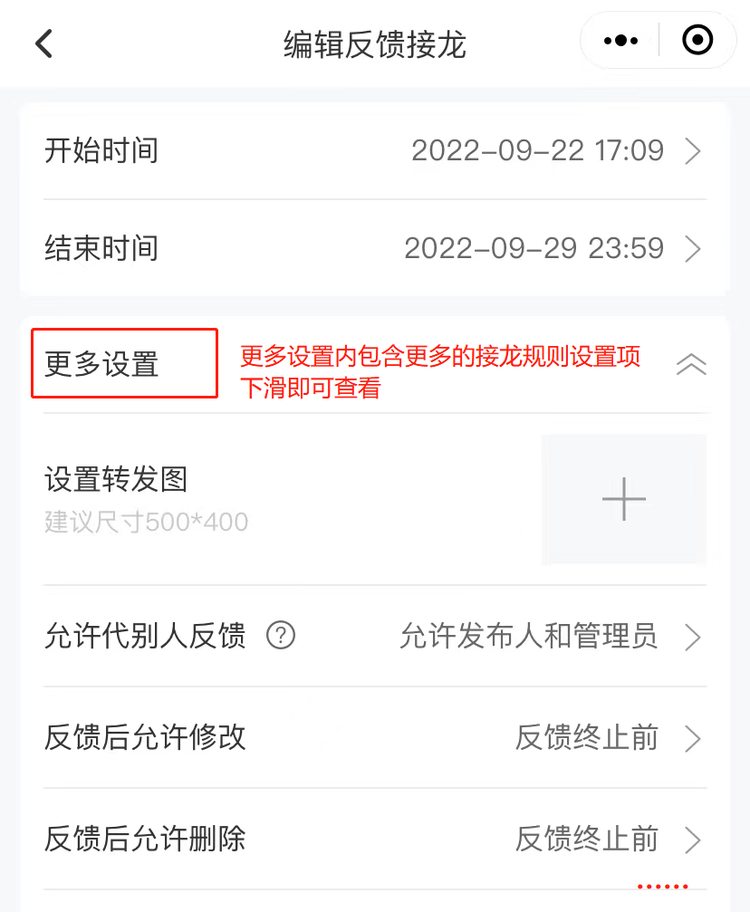
△ 小程序端接龙规则设置,各接龙类型同理
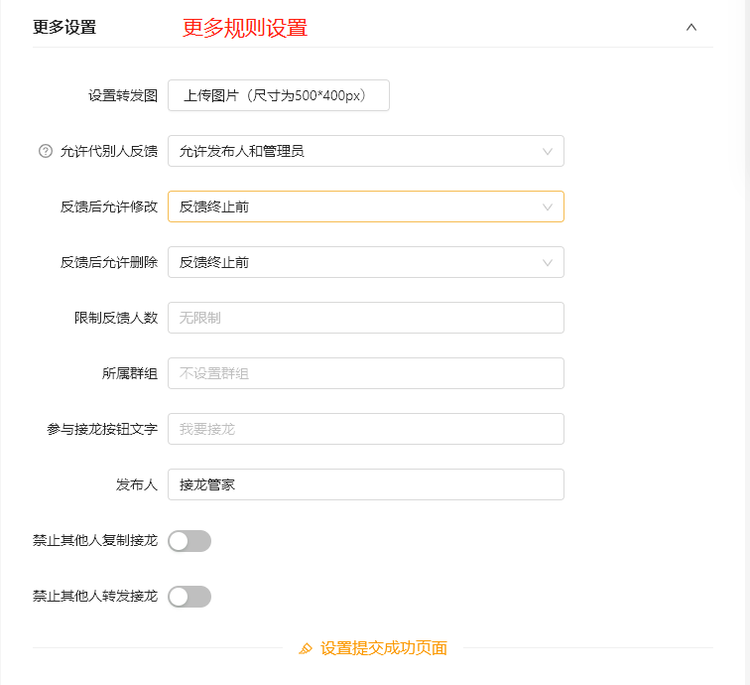
△ PC端接龙规则设置,各接龙类型同理
04发布接龙和收集数据
接龙发布后点击【邀请填写】,可快速获取转发方式,转发后相关人员即可参与接龙了。
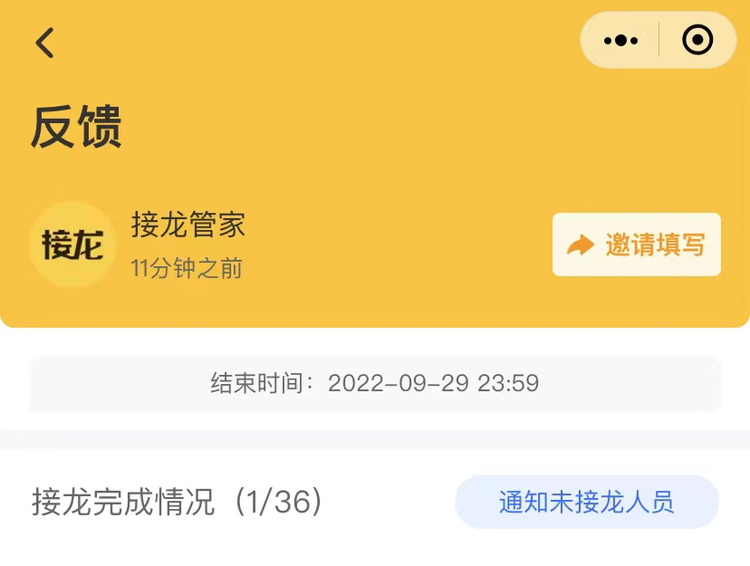
△ 小程序端邀请填写,各接龙类型同理
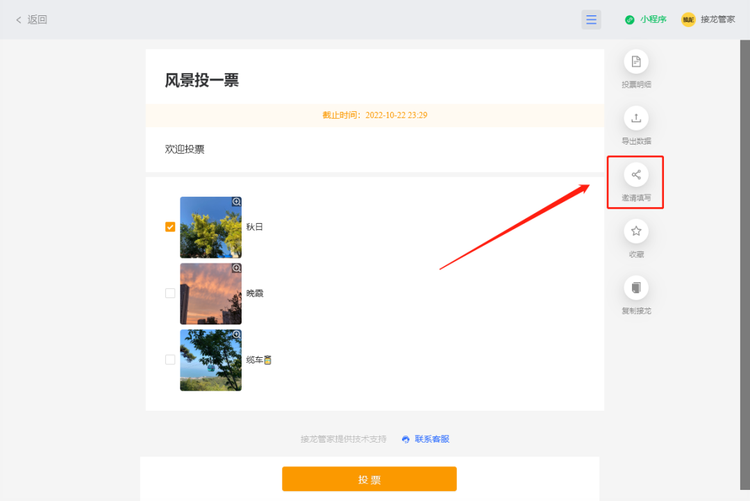
△ PC端端邀请填写,各接龙类型同理
05查看和管理数据
在收集过程中或者收集结束之后,发布人可以随时在接龙内查看和导出数据。
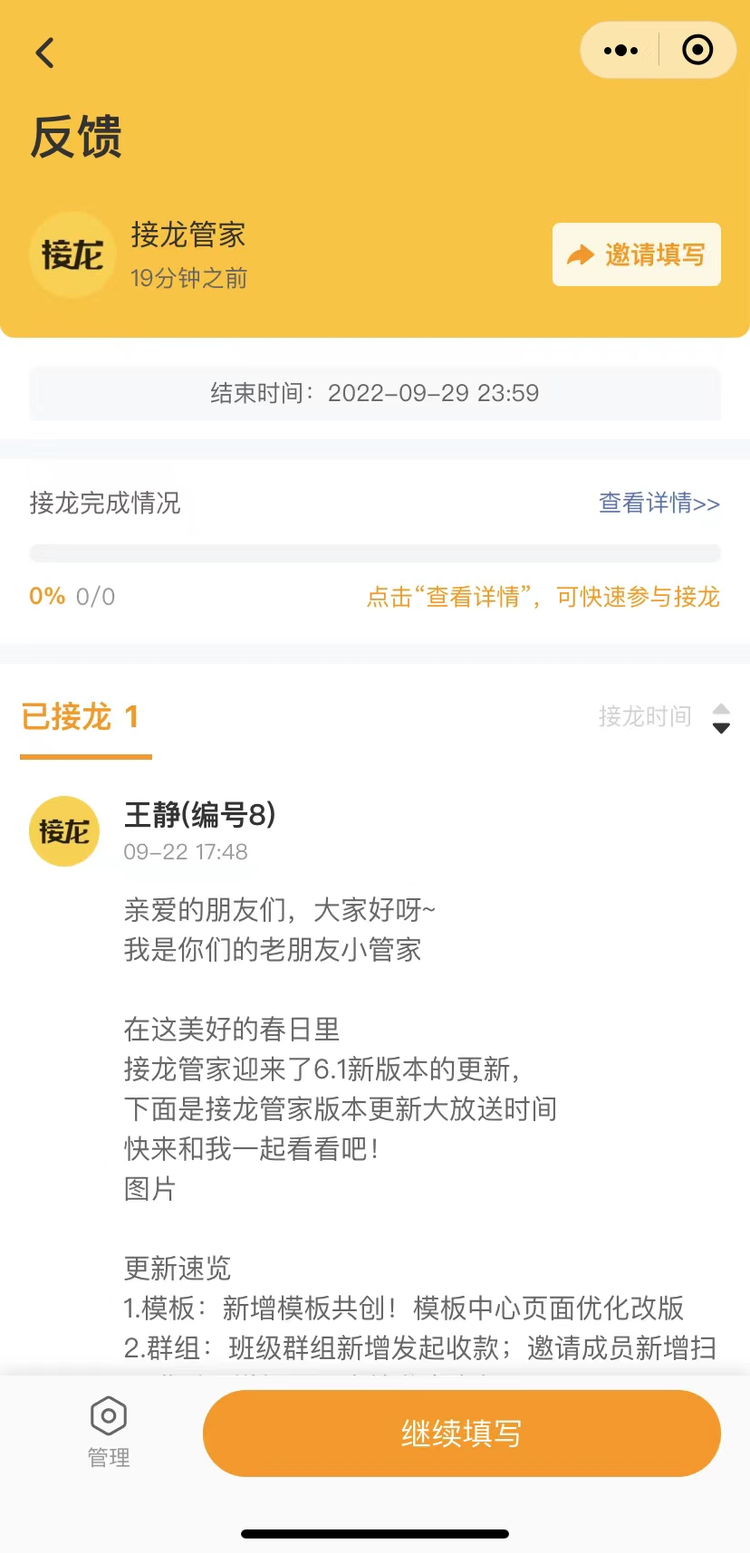
△ 手机端端查看数据和管理
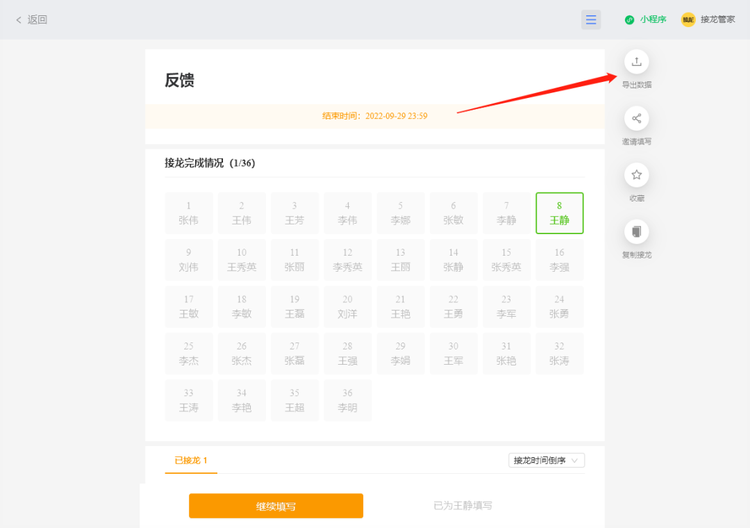
△ PC端查看和导出数据
⚠️注意:数据接龙管家会对选项类(反馈/填表)和文本类(填表)的表单项进行图表统计,仅反馈与填表问卷有图表统计。
06接龙管理
您可以邀请其他人协助您管理接龙数据和成员,在接龙管理内即可查看。

暂无数据